
Bagaimana untuk menyemat perisian ke bar tugas? Ramai pengguna ingin menyematkan pintasan perisian yang kerap digunakan pada bar tugas untuk akses cepat dan mudah. Artikel ini akan menyediakan panduan langkah demi langkah untuk menunjukkan kepada anda cara mencapai matlamat ini dengan mudah, menjadikan aliran kerja anda lebih cekap dan mudah. Editor PHP Apple akan memperkenalkan langkah khusus untuk sistem pengendalian yang berbeza secara terperinci dalam kandungan berikut, termasuk Windows, macOS dan Linux. Tidak kira platform yang anda gunakan, anda boleh menyemat perisian dengan mudah pada bar tugas dalam langkah mudah, meningkatkan pengalaman pengguna anda dengan banyak. Teruskan membaca untuk mengetahui cara melakukannya, supaya anda boleh meletakkan perisian anda di hujung jari anda dan mendapatkan hasil dua kali ganda dengan separuh usaha!
Cara menyematkan apl pada bar tugas
Klik butang "Mula" di penjuru kiri sebelah bawah, dan kemudian cari apl yang ingin anda sematkan pada bar tugas, atau cari dengan cepat dengan mencari, kemudian klik kanan apl dan pilih "Semat ke bar tugas" ".
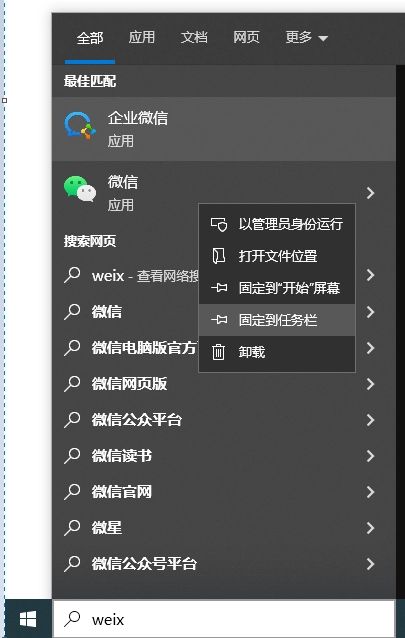
Terdapat juga kaedah yang lebih mudah, iaitu dengan membuka perisian yang sedang berjalan Anda boleh melihat ikon perisian akan dipaparkan pada bar tugasan Pada masa ini, sila klik kanan ikon aplikasi pada bar tugas "Betulkan" pada bar tugas".
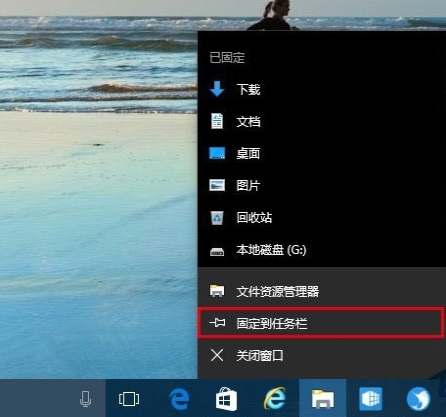
NOTA: Untuk mengalih keluar apl yang disematkan daripada bar tugas, klik kanan ikon apl dan pilih "Nyahsemat daripada bar tugas".
Jika anda ingin mengurus bar tugas dengan lebih baik, termasuk pengindahan bar tugas, ketelusan bar tugas, dsb., anda juga boleh menggunakan: Xiaozhi Eye Protector
Xiaozhi Eye Protector menapis cahaya biru skrin dengan berkesan dan merupakan Perisian produk perlindungan mata yang cekap, berbanding Wizard Perlindungan Mata dan Penjaga Perlindungan Mata, kami menyediakan pelbagai pelarasan warna perlindungan mata untuk memenuhi keperluan perlindungan mata kumpulan sensitif warna pada setiap masa sepanjang hari dan meminimumkan kerosakan pada mata yang disebabkan oleh cahaya biru komputer
2. Kita hanya perlu menghidupkan fungsi pengindahan bar tugas Xiaozhi Eye Protector dengan mudah Anda juga boleh melaraskan bar tugas kepada warna lutsinar kegemaran anda
3 warna yang ditetapkan oleh sistem, kami juga boleh menyesuaikan bar tugas kepada warna lutsinar yang kami sukai. Contohnya, adakah warna ini sepadan dengan desktop~
Atas ialah kandungan terperinci Bagaimana untuk menyematkan perisian ke bar tugas dalam win10? Pengenalan kaedah terperinci. Untuk maklumat lanjut, sila ikut artikel berkaitan lain di laman web China PHP!




